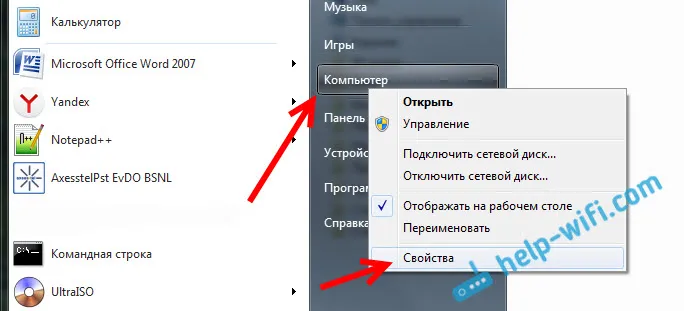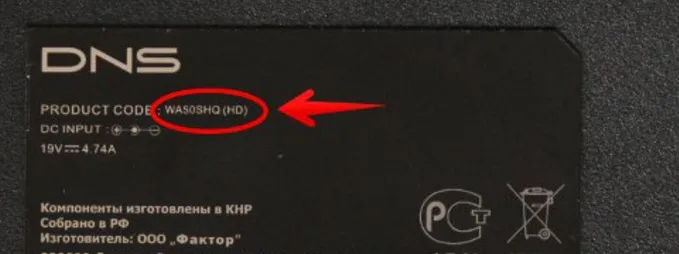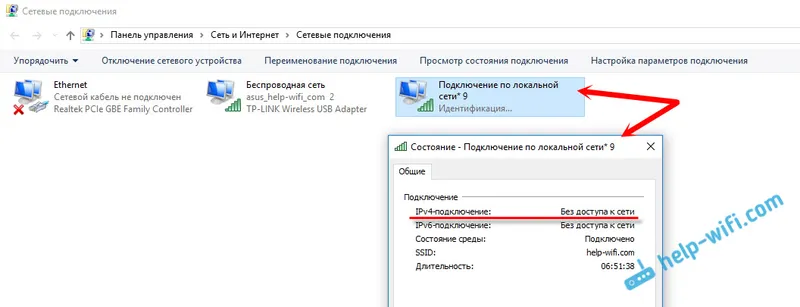Nedavno sam pregledao TP-Link NC450 kameru i odlučio napisati još jednu malu upute o tome kako je postaviti. Kako pristupiti kameri s mobilnog telefona ili tableta, kako postaviti pristup putem oblaka i preko lokalne mreže i kako ući na upravljačku ploču samog TP-Link NC450 fotoaparata. Pokazat ću vam i kako povezati oblak kameru s Wi-Fi usmjerivačem.
Ne znam da li ste morali konfigurirati IP kamere kada se kameri može pristupiti samo IP adresom. A ako ste željeli sliku vidjeti s kamere putem Interneta, a ne na lokalnoj mreži, morali ste razumjeti veliki broj različitih postavki. Oblaci s oblakom mnogo su lakši. U slučaju TP-Link kamera, komunikacija prolazi kroz njihov oblak (poslužitelji tvrtki). Sve što trebate je stvoriti račun u oblaku, prijaviti se na njega s mobilnog uređaja ili putem preglednika računala, dodati vlastitu kameru (ili nekoliko njih) te u bilo koje vrijeme i s bilo kojeg mjesta gdje joj možete pristupiti.
Prije svega, morate spojiti kameru na usmjerivač. Što ćemo sada učiniti.
TP-Link NC450 veza
Sve je vrlo jednostavno. Dovoljno je spojiti napajanje na kameru i spojiti ga na usmjerivač pomoću mrežnog kabela ili putem Wi-Fi-ja. S kablom je sve jasno, na usmjerivaču do LAN priključka, na kameri do Etherneta (postoji samo jedan).
No najvjerojatnije želite spojiti kameru preko Wi-Fi-ja. Da biste to učinili, pritisnite tipku WPS na usmjerivaču (jedan od pokazatelja treba treptati). Na kameri također pritisnite tipku WPS. Prije nego što to učinite, spojite odvojivu antenu na kameru.
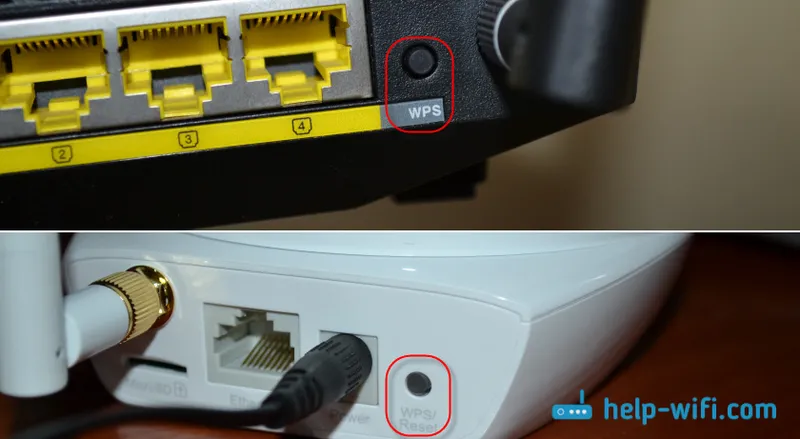
Pričekajte malo, a indikator na prednjoj strani fotoaparata trebao bi postati zeleni.
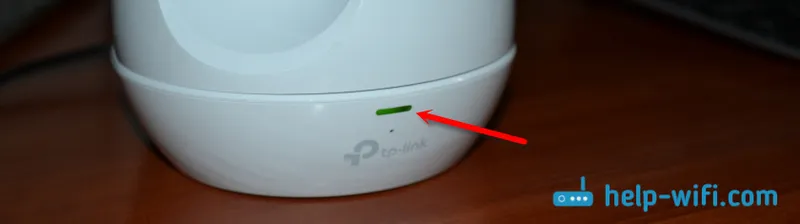
Bilješka! Ako na usmjerivaču nemate WPS gumb ili uređaje ne možete povezati na ovaj način, možete se povezati s potrebnom Wi-Fi mrežom preko upravljačke ploče samog fotoaparata. Kako ga unijeti, pokazat ću u nastavku u ovom članku.
Nakon povezivanja možete pristupiti postavljanju. U osnovi, ništa zapravo ne treba konfigurirati. Tada sve ovisi o tome u koju svrhu instalirate TP-Link NC450 kameru i s kojeg uređaja želite pristupiti.
Budući da je ovo oblačna kamera, pokazat ću vam kako pristupiti putem interneta (ili u lokalnoj mreži) sa pametnog telefona ili računala putem usluge u oblaku.
Pristup kameri s telefona ili računala putem Interneta (oblak)?
Za pristup video nadzoru putem TP-Link NC450 s Android ili iOS mobilnog uređaja, savjetujem vam da instalirate tpCamera aplikaciju iz App Store-a ili Google Play-a.
Lokalni pristup
Ako vam je potreban pristup samo kameri u lokalnoj mreži (s uređaja koji su spojeni na isti usmjerivač kao i kamera), tada ne trebate stvarati profil na oblaku tplinkcloud.com. U aplikaciji tpCamera možete odabrati "Local". A da biste vidjeli sliku s kamere na računalu u lokalnoj mreži, samo idite na njezine postavke (više o tome dolje) ili preuzmite sa službenog web mjesta i instalirajte TP-LINK Camera Control program.
Ako želite biti u mogućnosti vršiti video nadzor putem Interneta, s bilo kojeg uređaja, registrirajte se na web mjestu https://www.tplinkcloud.com. To se može učiniti izravno iz same aplikacije tpCamera. Zatim možete otići do svog profila u tpCamera aplikaciji na svom mobilnom uređaju ili u pregledniku računala. Sve što trebate je vezati kameru na svoj profil.
To sam učinio putem aplikacije s telefona, nakon što sam se prijavio na svoj račun.
Trebate samo povezati kameru s vašim računom tplinkcloud.com. To se radi ovako:
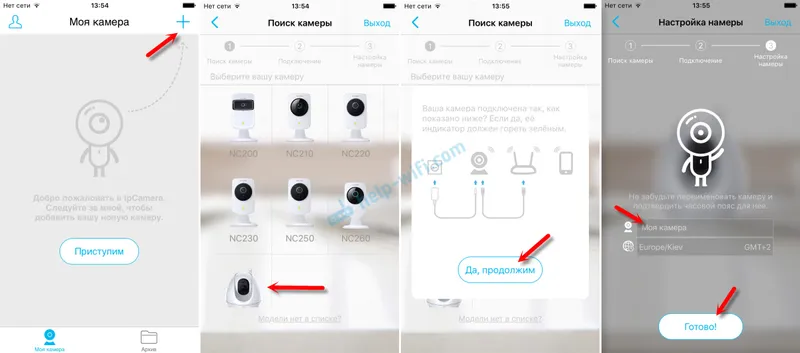
Kamera će se pojaviti na popisu. Možete ga odabrati i pogledati sliku. Slušajte i zvuk. Usput, budući da TP-Link NC450 kamera također može prenijeti zvuk, možete držati gumb mikrofona u aplikaciji i govoriti. Kao voki-toki. Pa, snimite video s kamere ili fotografirajte. Klikom na odgovarajuće tipke. Među postavkama možete pronaći nijem, promijeniti kvalitetu videozapisa i noćni način rada.
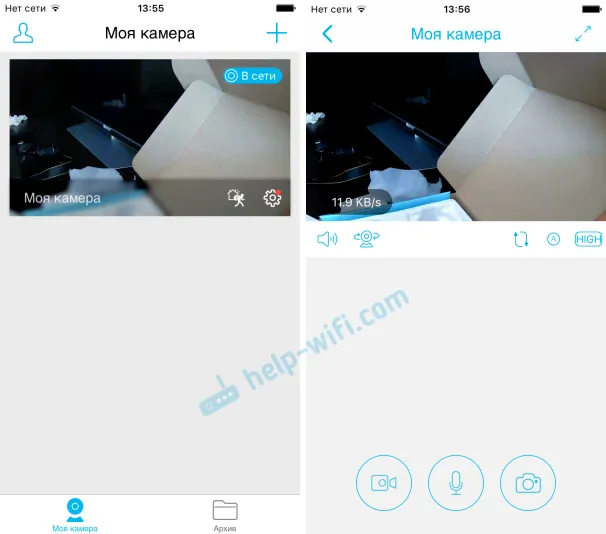
Pa, ne zaboravite da TP-Link NC450 ima PTZ kameru. Da biste pogledali oko sebe, samo prstom pređite preko slike koja se prikazuje na vašem pametnom telefonu ili tabletu. Ili koristite zasebni gumb za to da biste kameru okretali okomito i vodoravno.
Ovako to izgleda ako se prijavite na svoj račun putem preglednika s računala.
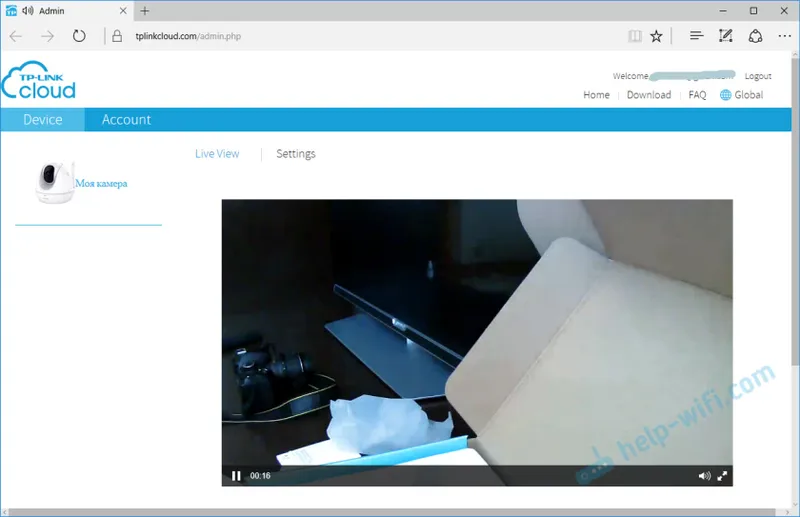
Svejedno, oblak je cool stvar. Ne samo za pohranu datoteka, već i za video nadzor. Zahvaljujući ovoj tehnologiji, svaki korisnik može u nekoliko minuta instalirati i konfigurirati kameru te joj pristupiti s bilo kojeg mjesta i uređaja.
web sučelje TP-Link NC450 kamere (idite na postavke)
Kao što sam gore napisao, za upravljanje TP-Link kamerama možete koristiti program upravljanja TP-LINK Camera Control na vašem računalu. Što se može preuzeti s web stranice TP-Link. To izgleda ovako:
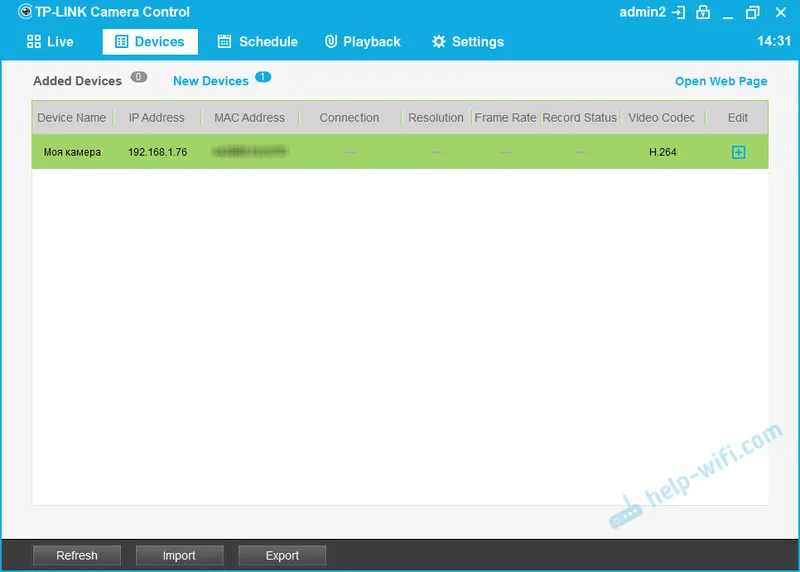
U ovom programu možete vidjeti i IP adresu kamere pomoću koje putem preglednika možete ući na upravljačku ploču. U mom slučaju adresa je 192.168.1.76. Također se ova adresa može vidjeti na popisu klijenata (ili DHCP) u postavkama usmjerivača na koji je kamera spojena.
Idemo na ovu IP adresu i dođemo na stranicu s autorizacijom. Tvorničko ime i lozinka: administrator i administrator (naznačeni na dnu kamere).
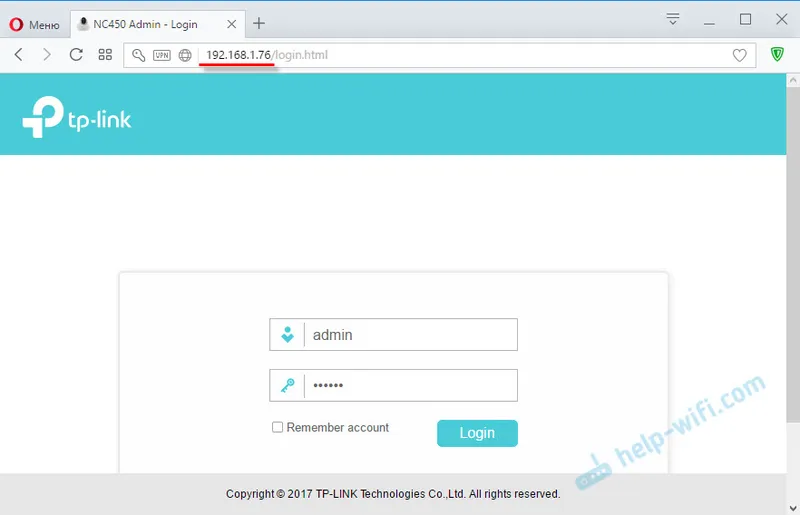
Otvorit će se upravljačka ploča.
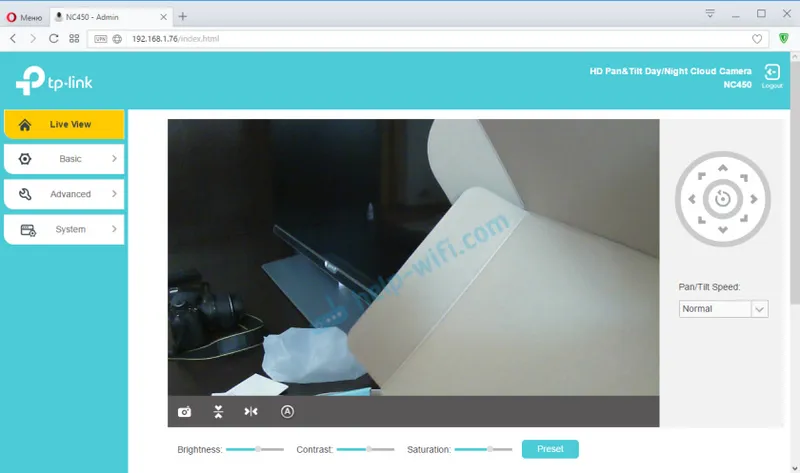
Možete gledati sliku s fotoaparata i kontrolirati je. Nema baš puno postavki, nije ih teško razumjeti. Jedino što nije baš prikladno je upravljačka ploča na engleskom jeziku. Postavke možete otvoriti, primjerice, putem preglednika Yandex i prevesti ih na ruski jezik.